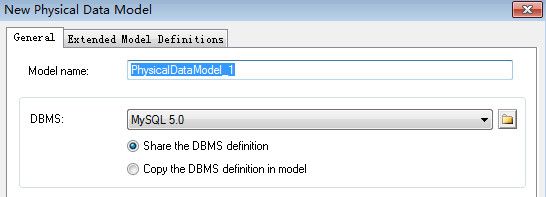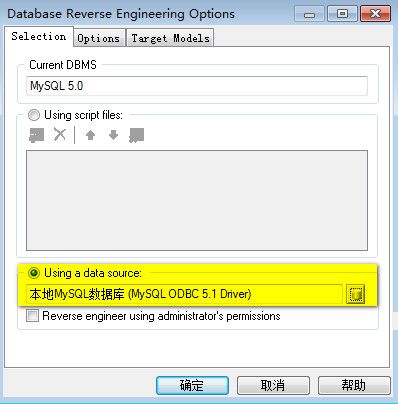下面提到的软件大家可以在下面的链接下载。
大家可以参考下面的操作录制视频来完成相关的操作。
使用 PowerDesigner 和 PDMReader 逆向生成 MySQL 数据字典.wmv_免费高速下载|百度云 网盘-分享无限制
http://pan.baidu.com/s/1bnvrObd
数据库反向生成数据字典的工具_免费高速下载|百度云 网盘-分享无限制
http://pan.baidu.com/s/1hqpHSGW
第 1 步:先下载一个 ODBC 数据源连接,注意 32 位系统就安装 32 位的软件,64 位系统就安装 64 位的软件。
mysql-connector-odbc-5.1.5-win32.rar
mysql-connector-odbc-5.1.7-winx64.rar
安装的步骤和注意事项,大家可以在互联网上找到。使用 ODBC 无非就是配置 mysql 连接字符串,用户名和密码。
相关软件下载:
第 2 步:下载 PowerDesigner 软件,根据相关的需求进行破解和汉化。
这一步在网上也有很多的例子,在这里也不赘述了。
下面我们使用 PowerDesigner 逆向生成 PDM 文件。
菜单【文件】【逆向工程】【Database】,在Model name 下拉列表里面选择 MySQL 5.0。
等待一段时间,我们就会看到你所选择的数据库表和表之间的关系了。
然后我们点击菜单 【文件】【另存为】保存成 .pdm 文件。保存完以后记得关系,当然你要是忘记掉,也没有关系,后面的操作中软件都会有相应的提示。
第 3 步:使用 PDMReader 软件。
新建一个项目(其实默认就有一个项目),然后导入数据字典,这个按钮很好找了,我就不截图了。然后选择从 PowerDesigner 导入 *.pdm 文件。
我一般选择“将字典导出到html”,大功告成。
最后,谈一下这些操作的注意事项,有些在上面已经重复说明了。
(1)mysql-connector-odbc 软件的安装应该选择和操作系统一致的位数,要不然安装会不成功;
(2)PowerDesigner 和 PDMReader 软件的版本应该对应起来。我测试下来得到的结果是,最新版本的 PDMReader 只支持到 PowerDesigner 12.5 版本的 ,15版本导出的 *.pdm 文件是不支持的。
当然,如果你没有注意到这些 PDMReader 软件的作者也会给你很贴心的提示,还会给你 PowerDesigner 12 版本的下载链接;
(3)使用 PowerDesigner 导出 *.pdm 有一个选择数据库和选择表的操作,这里一定要先把默认的全部数据库、全部数据表前面的勾去掉,否则就会生成出来很多表,干扰到我们,这一点具体的操作上面已经提到了。
(4)PDMReader 最好是使用最新的版本,在 PDMReader 这款软件的【帮助】菜单里面,会帮助你下载到最新版本。
我之间就随便用了一个版本,发现生成出来的 .html 文件链接不能跳转,还是很不舒服的。
基本上就介绍到这里了,欢迎大家多提宝贵意见。
参考资料:
powerdesigner逆向自动生成mysql说明文档_百度经验
http://jingyan.baidu.com/article/e2284b2b5a90e4e2e6118d07.html